реклама
Има много причини да не надграждате до macOS Каталина. Може би работата ви зависи от несъвместими 32-битови приложения, или може би не искате да се грижите за потенциално нестабилен нов софтуер.
Дори ако искате да надстроите, имате нужда от Mac от 2012 г. или по-нова версия, за да инсталирате Catalina.
Ето и добрата новина: не е нужно да пропускате какво може да предложи Каталина, само защото сте останали с по-стария софтуер. Можете да отключите повечето от новите функции, като използвате приложения на трети страни, които все още работят с Mojave, High Sierra и дори по-ранни версии на macOS.
1. Използвайте своя iPad като екран на Mac с Duet Display
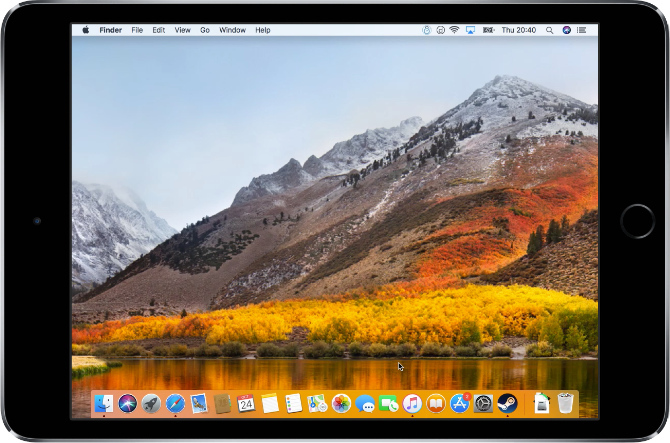
Една от водещите функции на macOS Catalina е възможността да използвате вашия iPad като втори дисплей за вашия Mac. Apple нарича тази функция Sidecar. За да го използвате, имате нужда от iPad Pro или iPad от 2019 г. или по-нова версия. IPad също трябва да работи с iPadOS.
За разлика от тях, Duet Display предлага всички същите функции като Sidecar, но е наличен в много версии на iOS и macOS. Всичко, което трябва да направите, е да свържете устройствата си през Wi-Fi и да започнете да влачите Mac прозорци към вашия iPad екран. Приложението за iPad не е безплатно, но все пак е далеч по-евтино от втори монитор на компютър.
Изтегли: Дует дисплей за IOS ($ 9,99, абонамент на разположение) | Mac (Безплатно)
2. FocusMe представя разбивка на времето на вашия екран

Тези дни прекарваме много време в гледане на екрани. Apple направи лесно следенето на това с въвеждането на Screen Time в iOS 12 Функцията за екранно време на iOS 12 ще ограничи пристрастяването ви към телефонаИзползвате ли своя iPhone твърде много? Новата функция Screen Time в iOS 12 може да ви помогне да намалите пристрастяването си към телефона. Прочетете още . И с macOS Catalina, Apple разшири времето за екрана, за да работи и с вашия Mac.
Без Каталина все още можете да проследявате времето си, като използвате приложението на трети страни FocusMe. Това първокласно приложение представя използването на вашия Mac в кругова диаграма, като ви позволява да налагате ограничения или да планирате прекъсвания, когато пожелаете трябва да.
Изтегли: FocusMe за Mac (Необходима е безплатна пробна версия, абонамент)
3. Посетете уебсайта на iCloud, за да намерите липсващите ви устройства
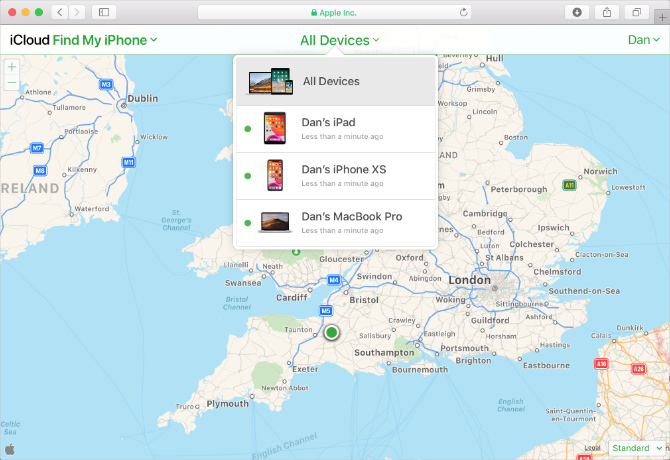
Втората предимно фокусирана върху iPhone функция, която Apple въведе в macOS Catalina, е Find My. Това приложение, което служи като комбинация от Find My iPhone и Find My Friends, ви позволява да проследявате вашите приятели, членове на семейството и липсващата Apple устройства.
Хубаво е да имате специално приложение на вашия Mac, но можете да получите достъп до същите Find My Services чрез уебсайта на iCloud. Независимо от версията на macOS, която използвате, влезте в уебсайта на iCloud и щракнете Намерете iPhone или Намери приятели за да започнете. Ще видите интерактивна карта, подчертаваща хората и устройствата в живота ви.
Посетете:iCloud.com
4. Все още можете да използвате iTunes за музика, телевизия и подкасти
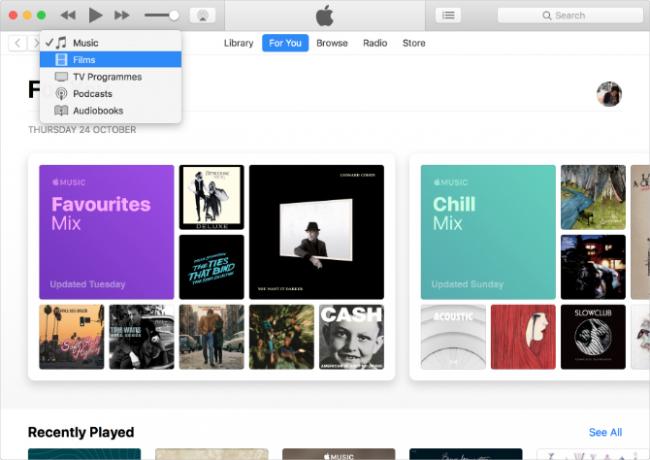
След години надуване на iTunes с множество функции, Apple го раздели на три нови приложения: музика, телевизия и подкасти. Всяка от тях ви позволява да разглеждате медийната си библиотека, да импортирате ново съдържание или да търсите персонализирани препоръки въз основа на вашия вкус.
Въпреки че тези приложения предлагат по-чисто потребителско изживяване, те не въвеждат нови функции. Все още можете да използвате iTunes на вашия Mac, за да слушате Apple Music, да купувате филми от iTunes Store или да се абонирате за най-новите нови подкасти.
5. Steam има всички необходими игри и още

Apple Arcade е услуга за абонаментни игри, която Apple предлага през iPhone, iPad, Apple TV и Mac - стига да използвате iOS 13, iPadOS или macOS Catalina. Има няколко страхотни игри на Apple Arcade 5-те най-добри игри за игра на Apple ArcadeЕто най-добрите игри в Apple Arcade, които правят услугата за абонамент за игри да си струва цената. Прочетете още , но това със сигурност не е единственият начин за игра на Mac.
Steam съществува от години и е водещата витрина за компютърно базирани игри. Инсталирайте го в по-стари версии на macOS, за да закупите и инсталирате безброй игри, вариращи от безплатни предложения за инди до най-новите AAA заглавия. Опитайте да започнете с нашите любими игри, съвместими с Mac.
Изтегли: Парата за Mac (Безплатно)
6. Придайте нов облик на вашата фотобиблиотека с Mylio

Снимките в macOS вече са достоен начин да съхранявате вашата фотобиблиотека. Apple не направиха много за подобряването му в macOS Каталина, освен че окуражиха презентацията и добавиха няколко допълнителни опции за редактиране. Можете да получите същите малки подобрения, като използвате Mylio.
Този организатор на снимки представя библиотеката ви като безпроблемен колаж с много опции зад кулисите за разпознаване на лица, маркирани албуми и синхронизация на календара. Можете автоматично да импортирате библиотеката си от Google Photos, Flickr или Facebook - плюс това в тръбопровода има функция за синхронизиране на iCloud Photos.
Изтегли: Милио за IOS | андроид | Mac (Безплатно, абонамент на разположение)
7. Todoist има повече функции от напомнянията на Apple
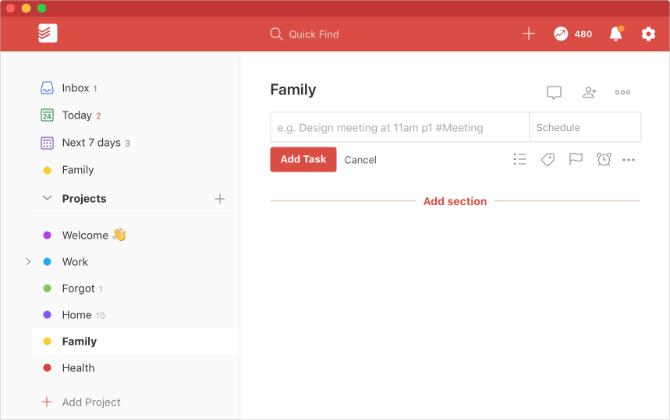
Apple даде на приложението Reminders огромен ремонт за iOS 13 и macOS Catalina. Той има рационален дизайн, интелигентни списъци за предстоящи задачи, подобрено разпознаване на естествен език и възможност за прикачване на изображения или бележки към напомнянията ви за повече подробности.
Повечето от тези функции обаче вече са налични в Todoist и други алтернативни приложения за напомняния за Mac. Този удобен мениджър на задачи ви позволява бързо да добавяте задачи във входящата си поща, автоматично да планирате повтарящи се сигнали и да синхронизирате напомнянията си в множество платформи. Това е повече, отколкото можете да кажете за Apple Reminders.
Изтегли: Тодоист за IOS | андроид | Mac (Безплатно, абонамент на разположение)
8. Използвайте Диктовка за управление на macOS с гласа си
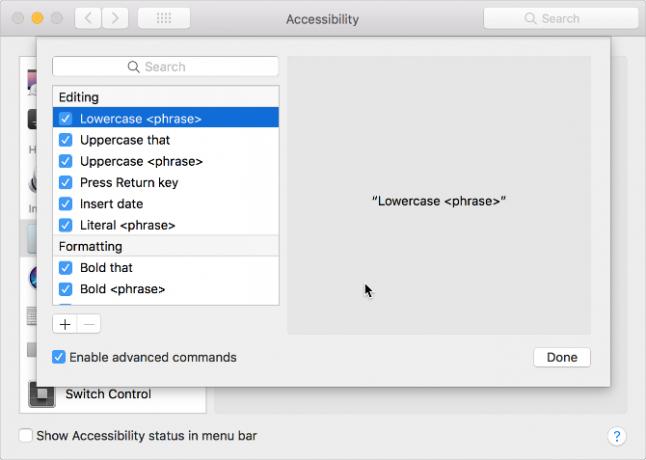
Каталина е голяма стъпка напред за потребителите с увреждания благодарение на добавянето на гласов контрол. Тази функция позволява да се контролира всеки аспект на вашия Mac с различни гласови команди. Можете да навигирате в приложенията, да запазвате документи и дори да избирате екранни елементи чрез използването на иновативни мрежи и системи с номера.
Не е толкова изчерпателна, но по-старите версии на macOS вече имат вградена диктовка с гласови команди. Обърнете го Системни предпочитания> Достъпност> Диктовка и можете да използвате различни команди за изпълнение на задачи като диктуване, форматиране и използване на главни букви на вашия текст.
Ето избор на някои гласови команди, които можете да използвате в macOS Mojave или по-рано:
- „Изтрийте това“
- „Превъртете надолу“
- "Превръщане
” - „Изберете следващото изречение“
Пазете вашия Mac защитен без актуализации
Както можете да видите, не е нужно много работа, за да отключите повечето функции на MacOS Catalina в по-стари версии на macOS. Но новите функции не са единствената причина, поради която бихте могли да помислите за надграждане: има и опасенията за по-голяма сигурност.
Без редовни актуализации на софтуера, вашият компютър е по-малко защитен от възникващи заплахи за злонамерен софтуер. Apple поддържа предишни версии на macOS от няколко години, но ако сте в издание, което вече не получава актуализации, не забравяйте да разгледате най-добрият антивирусен софтуер за вашия Mac Най-добрият истински безплатен антивирусен софтуер за MacВирусите и проблемите със сигурността изобилстват, дори и на Mac. От решаващо значение е да използвате безплатен антивирус за Mac, независимо колко сте умни. Прочетете още за да го запазите без обновяване на macOS.
Дан пише ръководства и ръководства за отстраняване на проблеми, за да помогне на хората да се възползват максимално от своите технологии. Преди да стане писател, той е спечелил бакалавърска степен по звукови технологии, ръководи ремонт в Apple Store и преподава английски език в основно училище в Китай.